Меню view, Импортирование сторонних файлов в kontakt – Инструкция по эксплуатации Native Instruments Kontakt 4
Страница 38
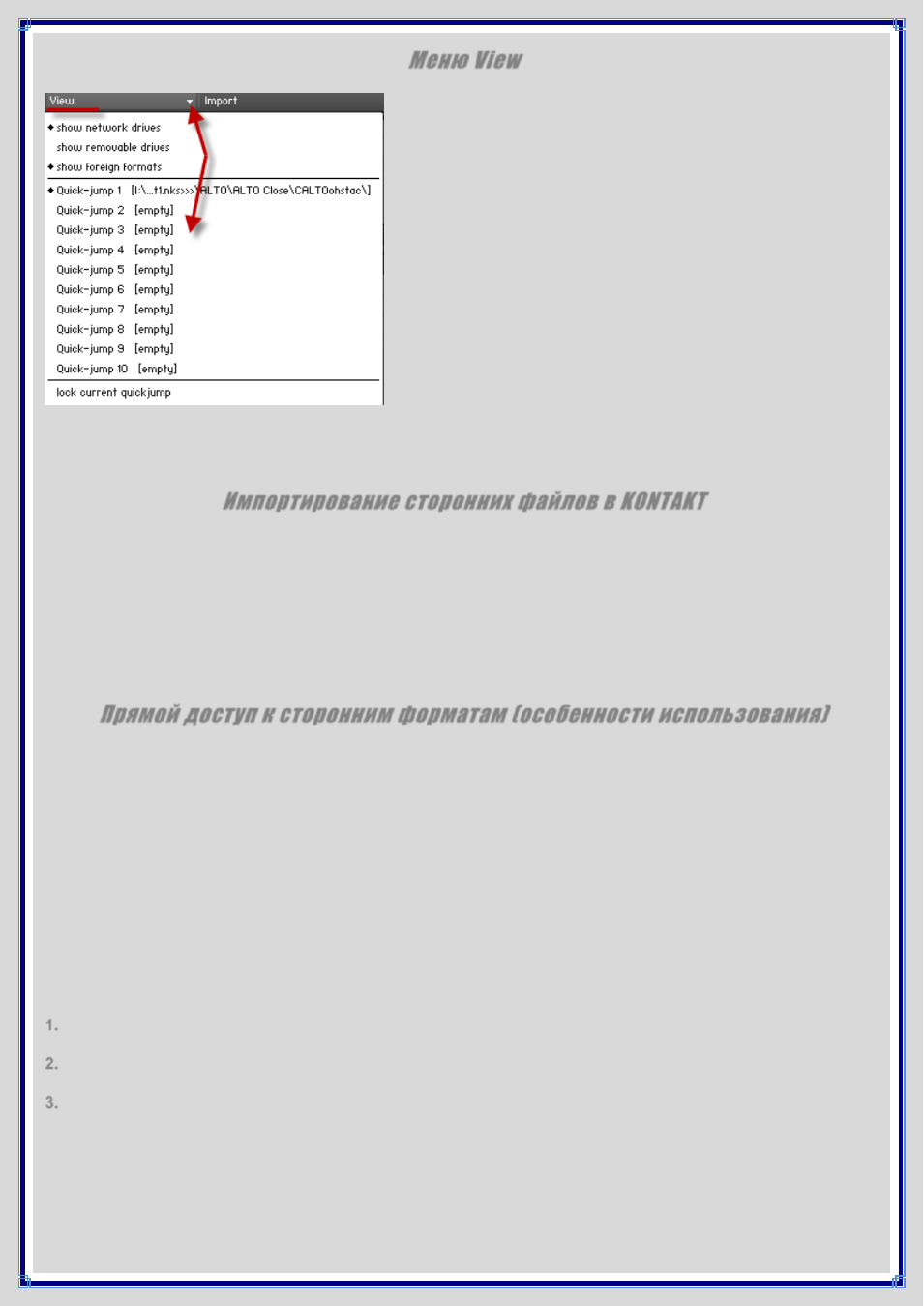
Меню View
Это выпадающее меню содержит опции и функции отображения
информации на панелях Браузера Файлов. Первые три элемента
этого меню - Show Network Drives (Показать сетевые диски),
Show Removable Drives
(Показать съемные носители), и Show
Foreign Formats
(Показать сторонние форматы) являются
подключаемыми опциями (т.е. включаются/отключаются щелчком
на них). Ниже опций расположены несколько Quick-jump слотов,
нумерованных от 1 до 10. Quick-jumps слоты - это ячейки
памяти, которые можно использовать для мгновенного и
удобного доступа к нескольким часто посещаемым местам
Вашей файловой системы без необходимости использования
функций поиска на верхней панели. Управление простое: любое
местоположение, к которому Вы осуществляете доступ в
Браузере Файлов, может быть немедленно прикреплено к
выбранному Quick-jump элементу. Как только Вы
переключаетесь на другое местоположение определенное
Quick-jump
слотом, ранее выбранный слот сохраняет свое
значение. Если Вы не хотите сохранить параметры слота,
активируйте опцию Lock Current Quick-jump внизу меню View, чтобы закрепить за этим слотом определенное
местоположение. Вместо того чтобы каждый раз использовать выпадающее меню, доступ к слотам можно также
получить, используя клавиатурные сочетания Ctrl-F1 по Ctrl-F10 (PC) или Alt-F1 по Alt-F10 (Mac).
Импортирование сторонних файлов в KONTAKT
Помимо использования своих собственных форматов, KONTAKT может загрузить и использовать множество
сторонних форматов без необходимости подключения внешних конвертеров и выполнения утомительных
процедур импортирования. В большинстве случаев, сторонний контент используется простым перемещением
соответствующих файлов на пустое место в Стойке - KONTAKT позаботится обо всех необходимых процессах
конвертирования незаметно для пользователя. В других случаях Вам, возможно, потребуется импортировать
целую библиотеку и сохранить ее на жестком диске в KONTAKT-совместимом формате. Эта способность
обеспечивается мощным встроенным пакетным конвертером. Полный список сторонних форматов, которые
можно использовать в KONTAKT Вы найдете в последнем главе этого мануала.
Прямой доступ к сторонним форматам (особенности использования)
По большей части, доступ к сторонним форматам на лету работает как обыкновенная загрузка собственных
форматов KONTAKT. Тем не менее, есть несколько особенностей, которые составляют основу различных
подходов управления файлами других сэмплеров: Некоторые сэмплеры (например, EXS-24), хранят данные
программ в отдельных файлах, включая ссылки на сэмплы, и могут быть обнаружены через файловую систему. В
то время как в других сэмплерах (например, GigaStudio) большой объем данных программ и сэмплов объединен
в большие монолитные файлы - точно так же как и собственные монолитные файлы KONTAKT, которые могут
быть открыты и просмотрены в Браузере файлов KONTAKT, как обыкновенные папки. В обоих случаях,
вышеупомянутые файлы программ можно перетащить в Стойку. Есть и другие форматы (например, AKAI S-
1000/S-3000
или E-mu EOS), основанные на собственных файловых системах, которые обычно располагаются на
компакт дисках. KONTAKT включает средства для чтения сторонних CD форматов, даже если Ваша
операционная система этого не поддерживает. Давайте рассмотрим наиболее распространенные способы
использования поддерживаемых сторонних форматов в KONTAKT и начнем с рассмотрения способов загрузки
программ формата EXS24. Подобные шаги относятся к формату HALion и большинству других форматов
программ сэмплеров.
В верхней панели Браузера файлов, определите местоположение и выберите папку, которая содержит файл
1.
программы EXS24.
В средней панели Браузера файлов определите местоположение файла программы EXS24 и перетащите его
2.
на пустое место Стойки.
KONTAKT начнет процесс конвертирования, в ходе которого он попытается считать все принадлежащие
3.
программе Сэмплы в местоположениях, определенных файлом этой программы.
Если KONTAKT не сможет найти один или более соответствующих сэмплов, отобразится диалог
“Samples Missing
”. Подробнее об этом диалоге читайте в соответствующей главе. Как упоминалось выше,
монолитные файлы могут быть открыты и просмотрены в Браузере файлов как обыкновенные папки.
Хотя Инструмент, импортированный из монолита (например, .gig файл) сразу готов к воспроизведению,
постоянно ссылаться на сэмплы монолита, фактически нельзя. Это означает, что, если Вы сохраняете свои
Мультиинструменты или свой проект хоста и запускаете его позже, отобразится диалог Samples Missing.